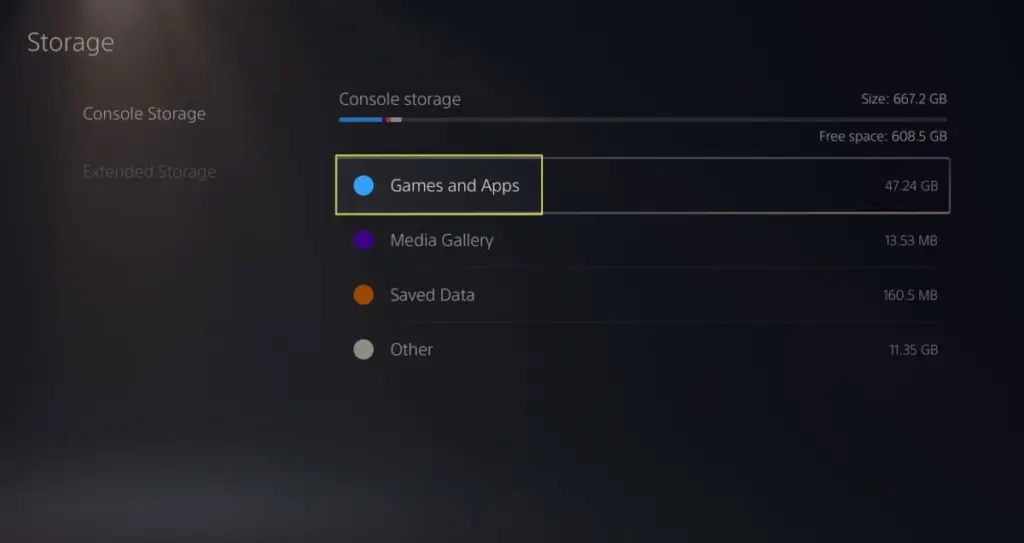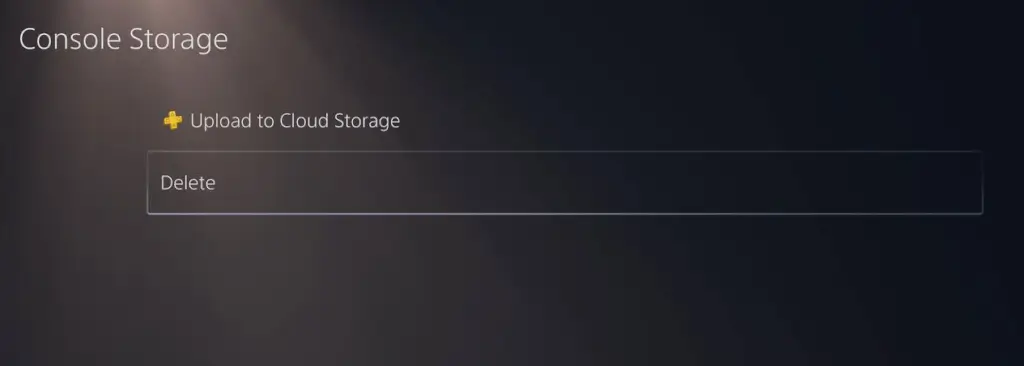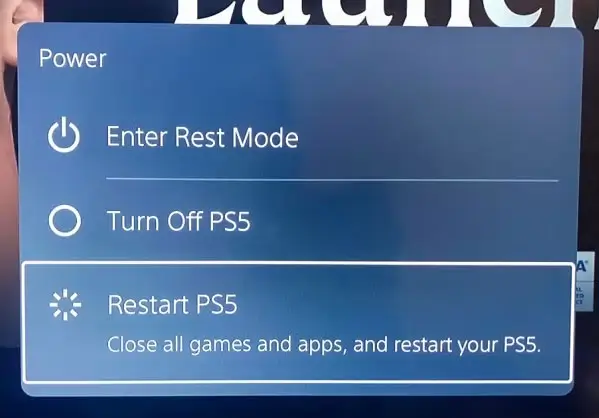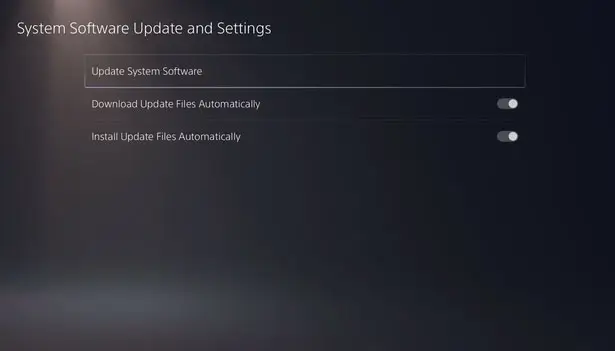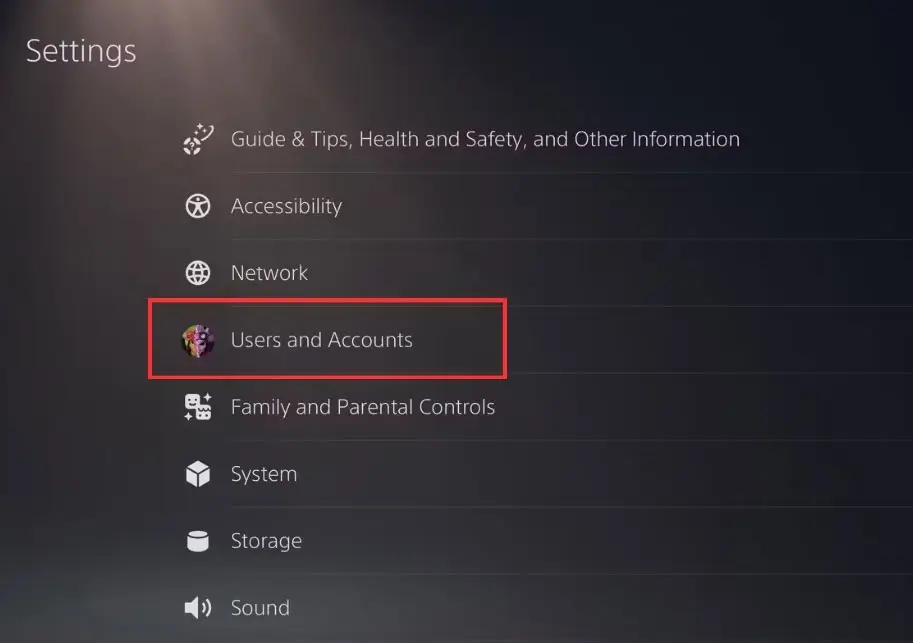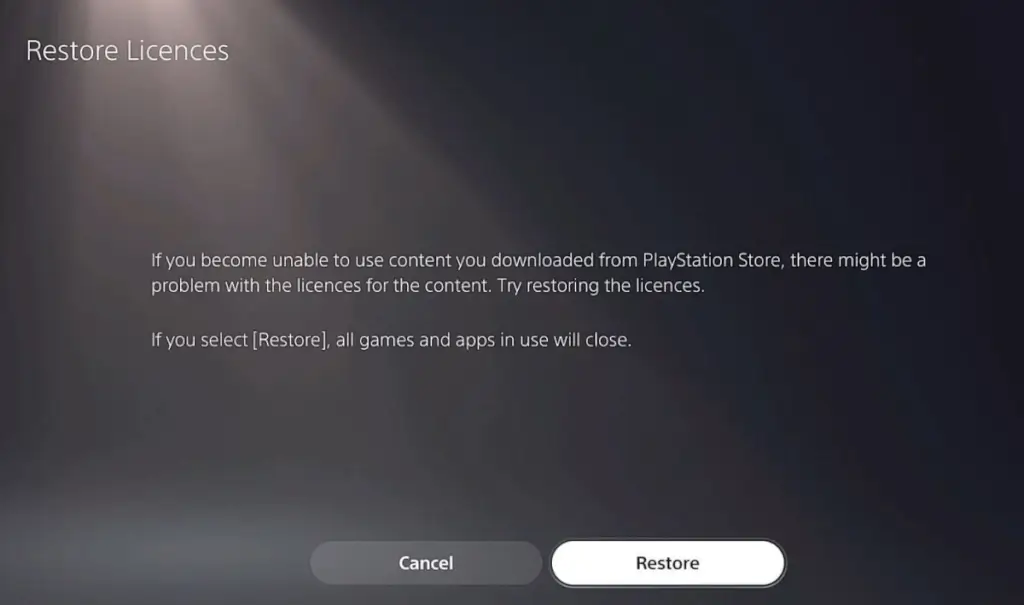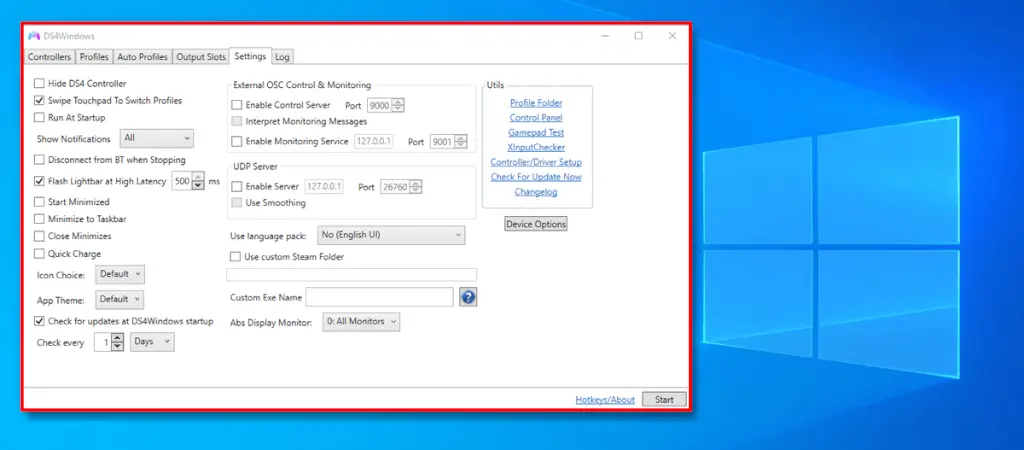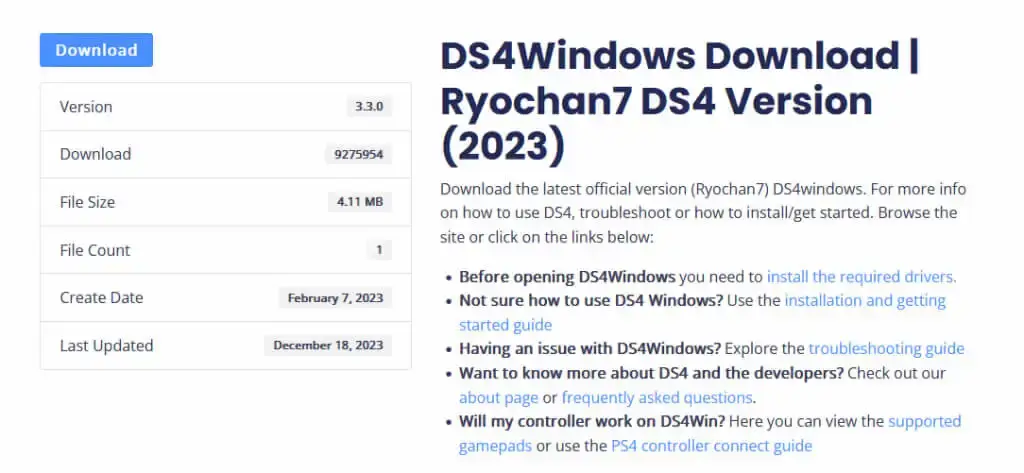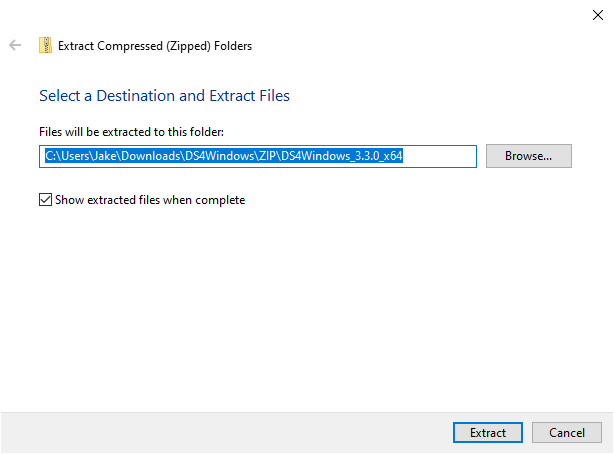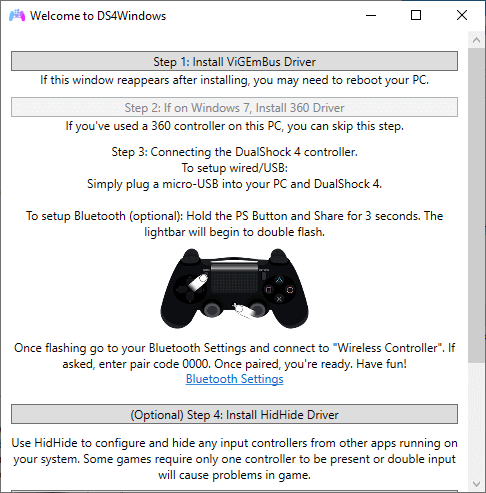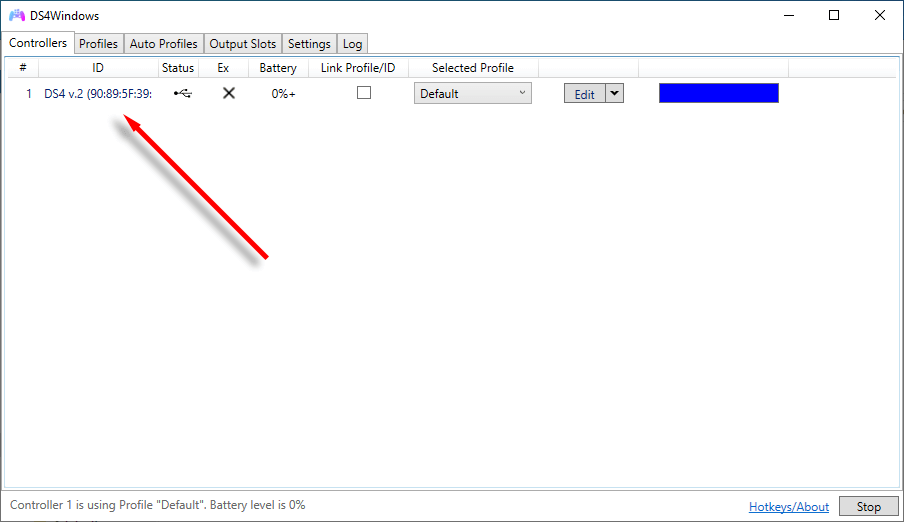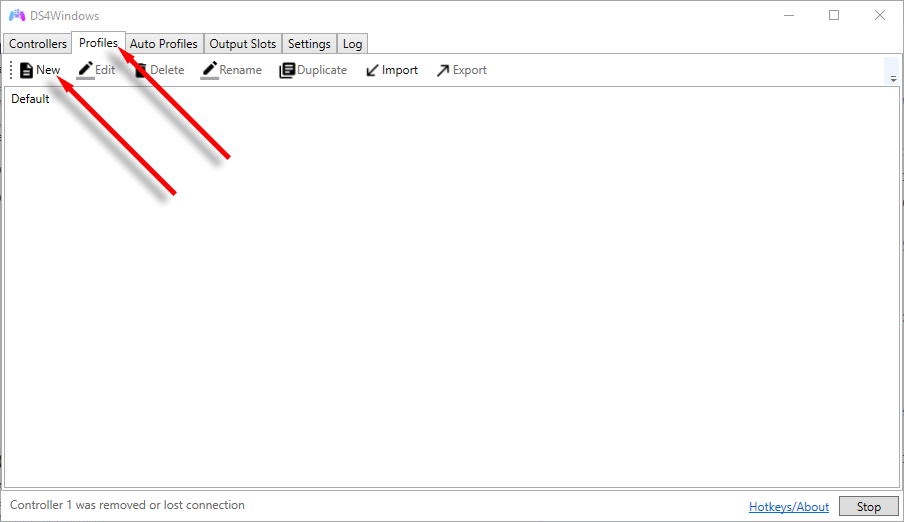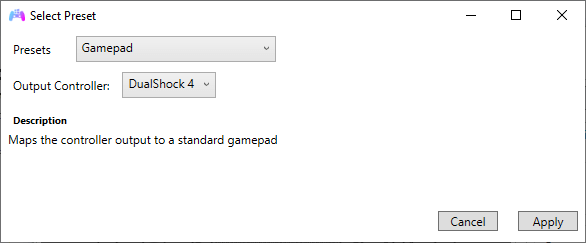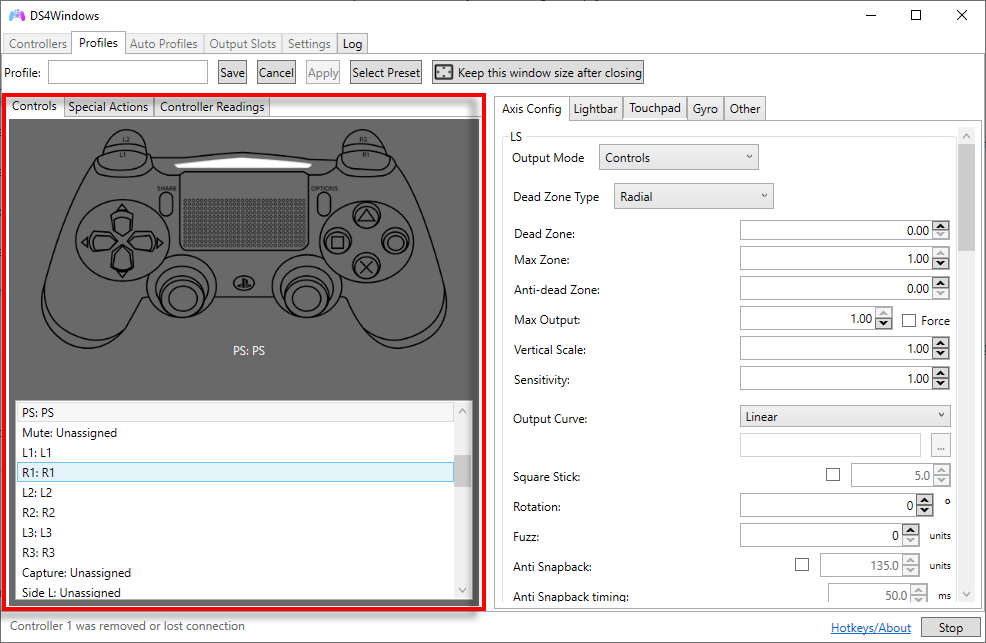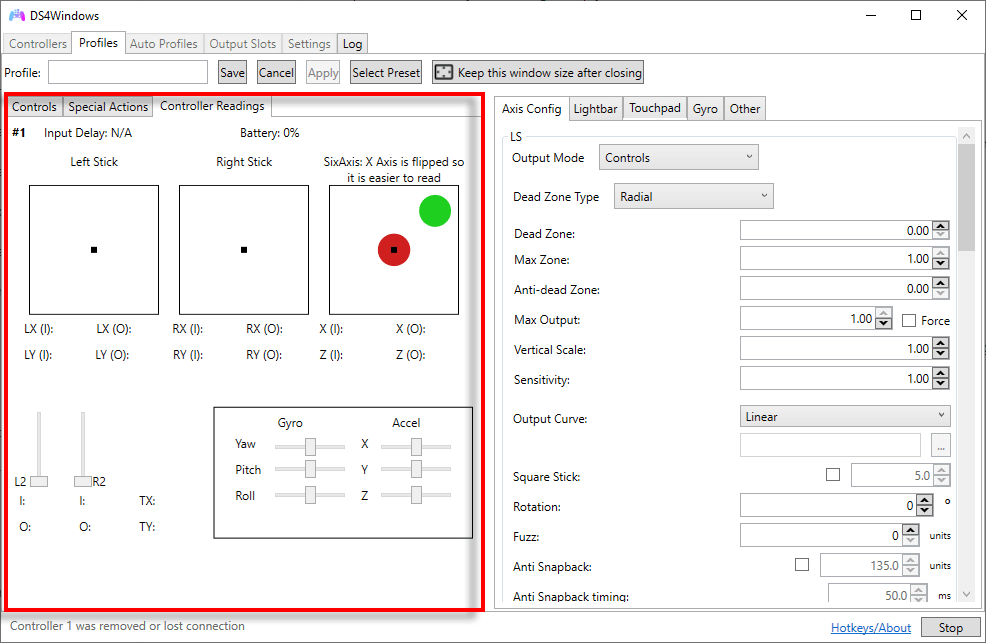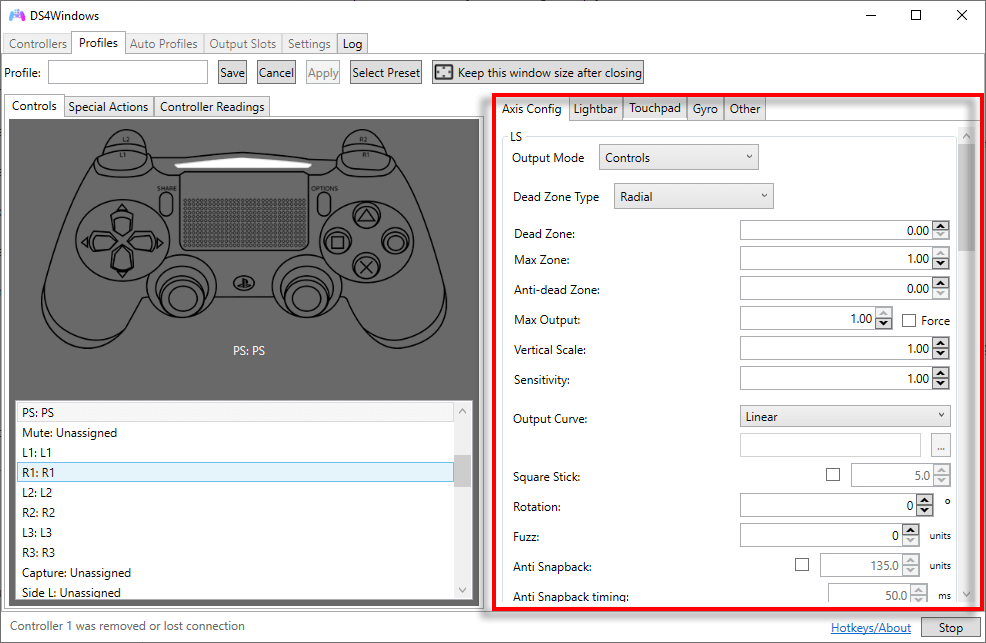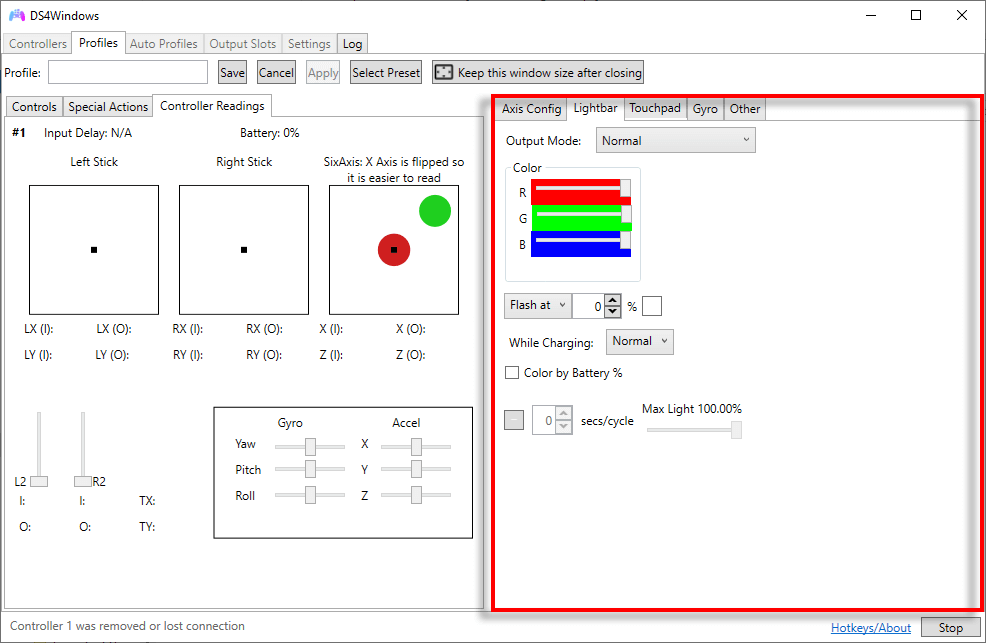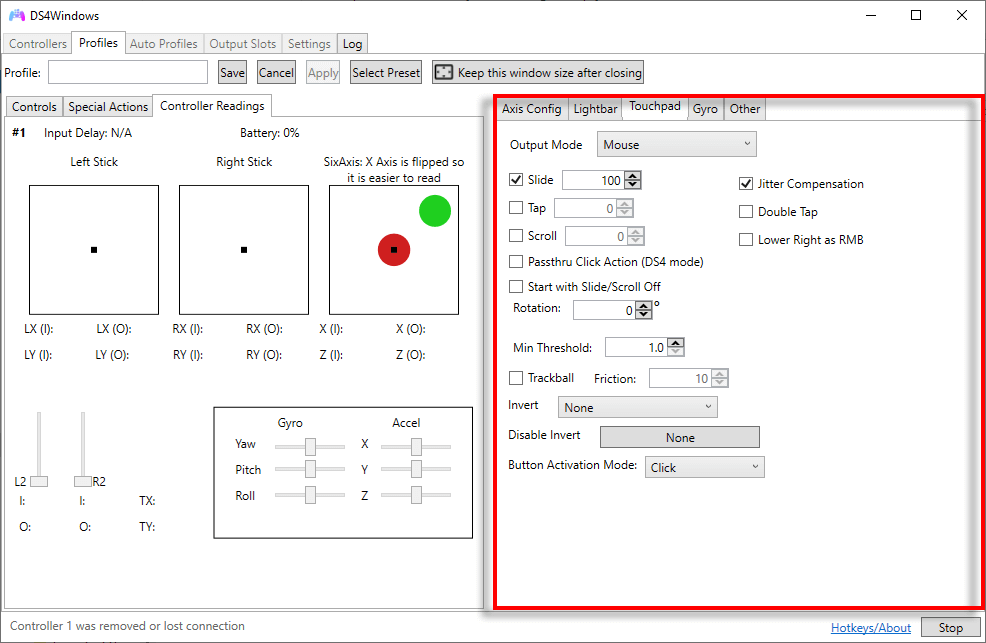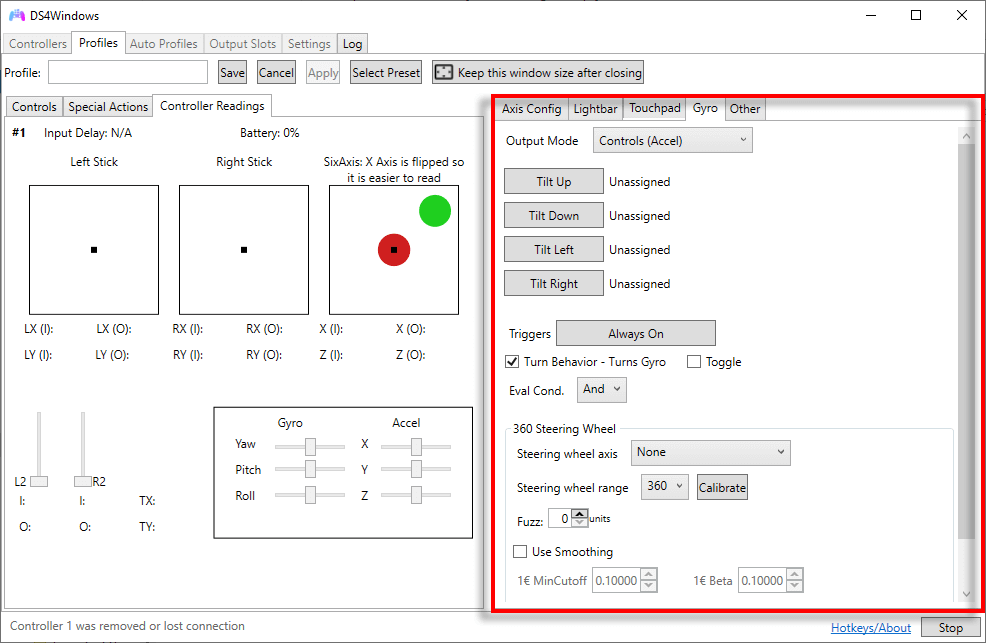这篇文章是PlayStation 5的评测版,纯属个人主观意见,如果你有不同意见,希望在评论区轻喷,只要你的言语不那么激烈,一般评论是会放出来的。
如果你想用PS5玩《黑神话:悟空》,还不知道怎么下载安装游戏,那么请参考我之前的文章:
索尼玩家必读:《黑神话:悟空》PS5版下载指南&跨区购买攻略!
大家在讨论主机游戏时,通常有两个常见的起点:西方和日本。之所以能这么具体,是因为亚洲没有其他国家曾大规模制作过主机游戏,中国市场以及后来的韩国市场都是围绕着PC游戏和移动游戏构建起来的。
考虑到过去十年PC游戏的普遍崛起,很多可能不会想到这种情况会有所改变;然而就在几个月前,我们看到了韩国开发的《星际之刃》,它是PlayStation 5上最佳的动作独占游戏之一。而现在,我们又迎来了咱们中国公司制作的《黑神话:悟空》,这表明在中国及韩国市场,《原神》以及其他抽卡的免费游戏并非特例。3A单机游戏在中国和韩国也能受到欢迎。
关于《黑神话:悟空》是否可以算作“魂”类游戏存在一些争议,虽然这款直接借鉴了《黑暗之魂》等游戏的多个元素,但整体游戏过于不同,不足以将其归入该类型,我自己觉得更像是ARPG。《鬼泣》和《猎天使魔女》这样的第三人称动作游戏显然也对其产生了影响,但《黑神话:悟空》走出了自己的道路。尽管过程中有跌倒,但这款始终充满趣味,无论成功还是失败。
《黑神话:悟空》的故事灵感来源于经典的中国小说《西游记》,其影响可见于许多日本游戏甚至一些西方作品中,例如Ninja Theory的《奴役:奥德赛西游》——尽管许多外国人可能会更熟悉《七龙珠》里的孙悟空这个人物。
相信做为中国人的你已经熟悉《西游记》这个故事,那么对享受这款游戏非常有帮助,那么相信这个故事东亚国家再熟悉不过了,不过它对其它外国新手显得得不那么友好,因为在此之前外国人不怎么了解《西游记》这个故事。
对于外国人来说,因为不熟悉所以感觉就像是一个电影改编游戏,而游戏实际上是一个改编电影的续集,那么外国人这下更乱了,所以如果外国朋友们想要更愉快的玩耍《黑神话:悟空》,建议买本翻译的《西游记》先看看。
在《黑神话:悟空中你扮演的是一个沉默的角色,可能是也可能不是真正的美猴王,被称作“天命人”。与其说是一款“魂”类游戏,《黑神话:悟空》的结构更接近于一个Boss Rush模式。每次Boss战之间都有大量的过场动画,并且尝试提供有意义的探索和支线任务,但80%的游戏内容就是不断地挑战一个接一个的Boss。
每个Boss之间有一些区域可供行走,沿途也有一些小怪战斗,但这不仅只占游戏的一小部分。关卡设计很没那么友好,如果没有小地图经常会迷路,有些路是死路不通,你又要重新寻找别的道路,还有无处不在的空气墙,我觉得这是最大的缺点了,还有一点缺点就是我觉得天命人的跳跃能力与战斗中的表现相比严重削弱。
由于这是一款动作角色扮演游戏,你的主角需要偶尔进行等级提升,以便击败某些Boss(复活点的工作方式与《黑暗之魂》类似,使用它们时会重生小敌人),但主角死亡的时候不会掉装备和经验。
虽然感觉一路的打怪升级,但线性和单一目标绝非批评,特别是当像《巨像之影》和《茶杯头》这样的经典游戏以非常相似的方式运作时,尤其是在这里的Boss战如此有趣和多样化的情况下。《黑神话:悟空》中的Boss经常以动物为主题,包括各种鼠、狼、熊、虎和龙,它们的战斗方式各不相同。
《黑神话:悟空》的战斗机制围绕着孙悟空的传统能力构建,从他那能够变大变小的金箍棒开始,还包括能够让敌人定住、从自己的猴毛吹出自己的猴子猴孙和七十二变的能力。七十二变允许你变成不同的敌人的形态,这是击败BOSS们后一个非常受欢迎的奖励。
天命人还有一系列更为传统的攻击手段,就是用棍棒平A,但有一个巧妙的转折是轻攻击几乎不造成伤害,而是用来积累蓄力值,这使得更强大的攻击成为可能。这些可以与魔法力量结合,创造出一些令人满意的连击组合,同时避免了像《猎天使魔女》或《鬼泣》这样的复杂第三人称动作游戏那样完全复制。
同样有趣的是,你不能阻挡或格挡(好吧,理论上你可以格挡,但只能通过一种特定的法术来实现,该法术有一个计时器)。只能躲避,而躲避基本上是在《黑神话》中避免受到伤害的唯一方式,这相当独特,但也剥夺了一些战斗深度的可能性。其他一些招式似乎只是为了好看,比如各种不同的姿态,它们只产生微不足道的影响。
《黑神话:悟空》战斗很好,但并非完美无瑕,和其他许多游戏中的东西一样,还有改进的地方,原来可以成为更加令人满意的体验。就难度而言,《黑神话》总体上不算太难,但有一些难度突增的地方——需要主角等级提升才行——最后几个Boss确实接近了《黑暗之魂》的难度级别,尤其是考虑到没有难度选项。
《黑神话:悟空》已经在PC上取得了巨大的成功,特别是它的游戏画面,这些画面极其出色。整体色彩调色板虽然比较单调,好吧,我个人觉得是画面比较暗,但地点的多样性及其艺术呈现方式常常令人惊叹,从竹林到冰封山巅、巨大城堡再到岩石峡谷。
性能要求问题也是一个疑问。PlayStation 5上有三种不同的图像模式:质量、平衡和性能,其中质量模式保持在30帧以上,但存在很多抖动。所有模式都有某种程度的问题,即使是在性能模式下也无法完全摆脱。
《黑神话:悟空》是一款会有续作的游戏,希望游戏科学可以在续作中打磨原作的粗糙边缘。如果他们能做到这一点,那么下一款游戏可能会变得非常特别。个人有个建议,游科应给不熟悉原著《西游记》的外国玩家,给他们建一个《黑神话:悟空》英文百科网站,弄个网站架构就行了,然后让他们自己找资料自己写,顺便还能宣传我们的传统文化。
《黑神话:悟空》PS5 评测总结
简评:《黑神话:悟空》是一款雄心勃勃且表现非常好的动作角色扮演游戏,拥有令人印象深刻的视觉效果和出色的Boss战,但由于缺乏小地图,还有空气墙比较多,而受到一定的制约。
优点:优秀的视觉设计和精彩的Boss战,无论是在图形还是游戏设计方面都很出色。战斗既有趣又原创,尽管有些浅薄。整体的故事叙述让人着迷。
缺点:关卡探索比较吃力,没有小地图容易迷路,有些小怪比较乏味,但是总的来说缺点不是特别多,反正我觉得除了没有小地图,其它缺点都能接受。
评分:9.8/10
平台:PlayStation 5(评测版)、Xbox Series X/S、PC
价格:268元
发行商:游戏科学
开发商:游戏科学
发售日期:2024年8月20日(Xbox待定)
年龄评级:16岁+